Qu'est-ce que Searchitnow.info ?
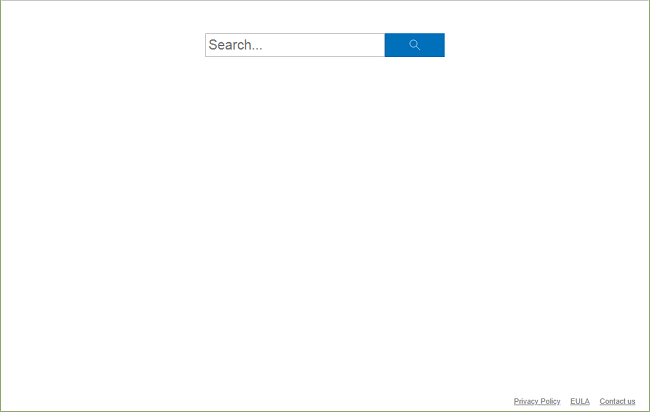
Si le site Searchitnow.info est devenu la page de démarrage/la page du nouvel onglet de votre navigateur ou si vos recherches sont redirigées vers http://www.searchitnow.info/v1/hostedsearch?keyword=[…] puis via plusieurs autres moteurs de recherche, et que vous n'avez pas ajouté vous-même ce site aux paramètres de votre navigateur, vous avez probablement un pirate de navigateur sur votre Mac. Un pirate de navigateur est un logiciel (généralement une extension/un module complémentaire de navigateur) qui peut modifier ces paramètres pour que les utilisateurs visitent à plusieurs reprises des moteurs de recherche spécifiques, augmentant ainsi les revenus publicitaires de ceux-ci. Vous pouvez suivre ce guide étape par étape pour désinstaller le pirate de navigateur et supprimer Searchitnow.info de votre Mac.
Comment supprimer Searchitnow.info :
- Supprimer Searchitnow.info automatiquement
- Supprimer les applications malveillantes
- Supprimer Searchitnow.info des navigateurs
- Comment protéger votre PC contre www.searchitnow.info et autres pirates de navigateur
Supprimer Searchitnow.info automatiquement
Pour vous débarrasser de Searchitnow.info rapidement et facilement, vous pouvez lancer une analyse avec Norton; c'est un excellent antivirus qui peut supprimer Searchitnow.info de votre Mac.
Quelques alternatives :
CleanMyMac X
Chasseur d'espions (macOS et Windows)
Supprimer les applications malveillantes :
Cliquez sur Applications dossier et supprimez les applications nouvelles et suspectes.
- Dans le menu du haut, sélectionnez Go => Applications.
- Faites glisser une application indésirable vers le Corbeille am.
- Faites un clic droit sur le Corbeille et sélectionnez Vider la corbeille....
Supprimer Searchitnow.info des navigateurs :
Supprimez les extensions suspectes, puis modifiez la page d'accueil du navigateur, la nouvelle page d'onglet, la page de démarrage et le moteur de recherche par défaut.
Supprimer www.searchitnow.info de Safari :
- Dans le menu du haut, sélectionnez Safari => Préférences.
- Sélectionnez Extensions languette.
- Sélectionnez une extension que vous souhaitez supprimer et cliquez sur Désinstaller bouton à côté de celui-ci.
- Cliquez sur Général languette.
- Sélectionnez ce que vous voulez que Safari ouvre au démarrage, les nouvelles fenêtres, les nouveaux onglets et la page d'accueil.
- Cliquez sur Rechercher languette.
- Sélectionnez le moteur de recherche que vous souhaitez.
Supprimer Searchitnow.info de Google Chrome :
- Cliquez sur le bouton de menu à trois points
 .
. - Sélectionnez Autres outils => Extensions.
- Trouvez une extension que vous souhaitez supprimer et cliquez sur ENLEVER dessous.
- Cliquez Effacer dans la boîte de dialogue.
- Cliquez avec le bouton droit sur la barre d'adresse et sélectionnez Modifier les moteurs de recherche….
- Cliquez sur le bouton trois points
 à côté du moteur de recherche souhaité et sélectionnez Faire défaut.
à côté du moteur de recherche souhaité et sélectionnez Faire défaut. - Cliquez sur le bouton trois points
 à côté du moteur de recherche de pirates de l'air et sélectionnez Retirer de la liste.
à côté du moteur de recherche de pirates de l'air et sélectionnez Retirer de la liste. - Cliquez sur la flèche de retour en haut de la page (près de gérer les moteurs de recherche).
- Sous Au démarrage section sélectionner Ouvrez le nouvel onglet.
- Faites défiler vers le haut. Sous Aspect section activer Afficher le bouton Accueil réglage.
- Effacez le champ de texte de l'adresse existante. Mettez celui que vous voulez ou sélectionnez Page Nouvel onglet.
- Fermer Paramètres languette.
Supprimer Searchitnow.info de Mozilla Firefox :
- Cliquez sur le bouton du menu
 et sélectionnez Ajouts.
et sélectionnez Ajouts. - Cliquez sur Extensions languette.
- Pour désinstaller un module complémentaire, cliquez sur Effacer bouton à côté de celui-ci.
- Cliquez sur l'icône de recherche dans la barre de recherche et cliquez sur Modifier les paramètres de recherche.
- Sélectionnez le moteur de recherche souhaité dans le menu déroulant.
- Mettez en surbrillance le moteur de recherche du pirate de l'air dans le tableau ci-dessous et cliquez sur Effacer.
- Cliquez sur Général languette.
- Sous Démarrage cliquez sur la rubrique Rétablir les options par défaut .
Comment protéger votre Mac contre www.searchitnow.info et autres pirates de navigateur :
- Obtenez un puissant logiciel anti-malware, capable de détecter et d'éliminer les PUP. Avoir plusieurs scanners à la demande serait également une bonne idée.
- Gardez votre système d'exploitation, vos navigateurs et vos logiciels de sécurité à jour. Les créateurs de logiciels malveillants trouvent de nouvelles vulnérabilités de navigateur et de système d'exploitation à exploiter à tout moment. Les auteurs de logiciels, à leur tour, publient des correctifs et des mises à jour pour éliminer les vulnérabilités connues et réduire les risques de pénétration de logiciels malveillants. Les bases de données de signatures du programme antivirus sont mises à jour chaque jour et encore plus souvent pour inclure de nouvelles signatures de virus.
- Téléchargez et utilisez uBlock Origin, Adblock, Adblock Plus ou l'une des extensions similaires dignes de confiance pour bloquer les publicités de tiers sur les sites Web.
- Ne téléchargez pas de logiciels à partir de sites Web non vérifiés. Vous pouvez facilement télécharger un cheval de Troie (malware qui prétend être une application utile) ; ou certains programmes indésirables pourraient être installés avec l'application.
- Lors de l'installation d'un logiciel gratuit ou d'un partagiciel, soyez raisonnable et ne vous précipitez pas dans le processus. Choisissez le mode d'installation personnalisé ou avancé, recherchez les cases à cocher qui vous demandent l'autorisation d'installer des applications tierces et décochez-les, lisez le contrat de licence utilisateur final pour vous assurer que rien d'autre ne sera installé. Vous pouvez bien sûr faire des exceptions pour les applications que vous connaissez et auxquelles vous faites confiance. S'il n'est pas possible de refuser l'installation de programmes indésirables, nous vous conseillons d'annuler complètement l'installation.
 .
.
Merci beaucoup! j'avais besoin de ça
Cela a fonctionné merci ! Tellement soulagé. Mon safari est revenu à la normale.
N'a pas fonctionné pour moi. Avez-vous d'autres conseils pour le supprimer de mon système ? Il n'y a rien dans les applications, dans les paramètres utilisateur, ou dans Safari ou Chrome qui indique qu'il est toujours là… sauf que lorsque je tape une recherche dans la barre d'URL, ça va google > searchitnow > bing.
Idem avec moi, seulement je travaille avec Firefox. J'ai maintenant installé trois programmes censés résoudre ce problème : Malwarebytes, Avast et Combo Cleaner, et j'ai suivi toutes les étapes répertoriées ici et ailleurs. La seule façon pour moi de ne pas afficher searchitnow est d'ouvrir une fenêtre privée. J'aimerais vraiment m'en débarrasser.
Avez-vous déjà trouvé une solution ? J'ai le même problème, il continue de se réinstaller.
Ne fonctionne pas. J'ai essayé de le supprimer des agents de lancement, des applications, etc. et il reprend toujours immédiatement même s'il semble être supprimé. Il doit donc être caché ailleurs qui n'a pas encore été repéré.
Téléchargez la version gratuite de malware bytes. Cela a fonctionné pour moi.